Creación de paseos animados a partir de un objeto de trayectoria elegido
|
Comando |
Ruta de acceso |
|
Crear trazado de paseo a partir de selección |
Modelo > Crear animación |
Puede crear paseos animados a partir de objetos de trazado 2D (líneas, arcos, polilíneas y polígonos) y objetos de trazado 3D (polígonos 3D y curvas NURBS). Los objetos de trayectoria de animación resultantes son de diferentes tipos y sus cámaras funcionan de manera diferente dependiendo de si son creadas a partir de un objeto planario o un objeto no plano/3D. Siga las instrucciones en el tema Tipos de objetos de trayectoria de animación para decidir cómo trazar el tipo de trayectoria de animación deseado.
Un tipo de trazado de caminata solo puede seguir el terreno de la capa de diseño activa, por lo que a pesar de que puede subir escaleras, no se puede mover sobre las plantas inferior y superior si están en diferentes capas de diseño. Para crear una animación que recorre diferentes capas de diseño, use un objeto de trayectoria 3D y cree un tipo de trayectoria de vuelo libre. Como alternativa, use un editor de video de terceros para combinar varios videos en uno solo.
También puede crear paseos animados a partir de vistas guardadas. Consulte el tema Creación de paseos animados a partir de vistas guardadas.
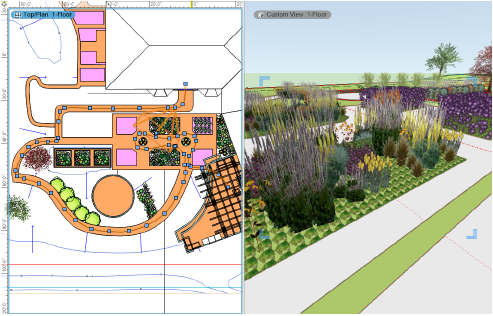
Pasos para crear paseos animados a partir de un objeto de trazado:
Trace un objeto planario o de trazado tridimensional según el comportamiento de cámara deseado.
La cámara se moverá en la dirección en que el objeto de trazado de origen fue creado; para invertirla, pulse Invertir dirección en la paleta Información del objeto antes de convertirla en una trayectoria de animación.
Con el objeto de trazado seleccionado, seleccionar el comando.
Se crea una trayectoria de animación de tipo caminata o de vuelo libre en la capa de diseño activa según el objeto de trayectoria de origen original. El objeto de trazado de origen original es eliminado. Fotogramas clave son automáticamente colocados en la esquina y el ápice de cada curva, y una forma triangular que indica la vista de cámara se presenta al comienzo del trazado. Siga las instrucciones en el tema Edición de animaciones para remodelar la trayectoria de animación, afinar las vistas de la cámara y ajustar la velocidad sobre el trazado.
